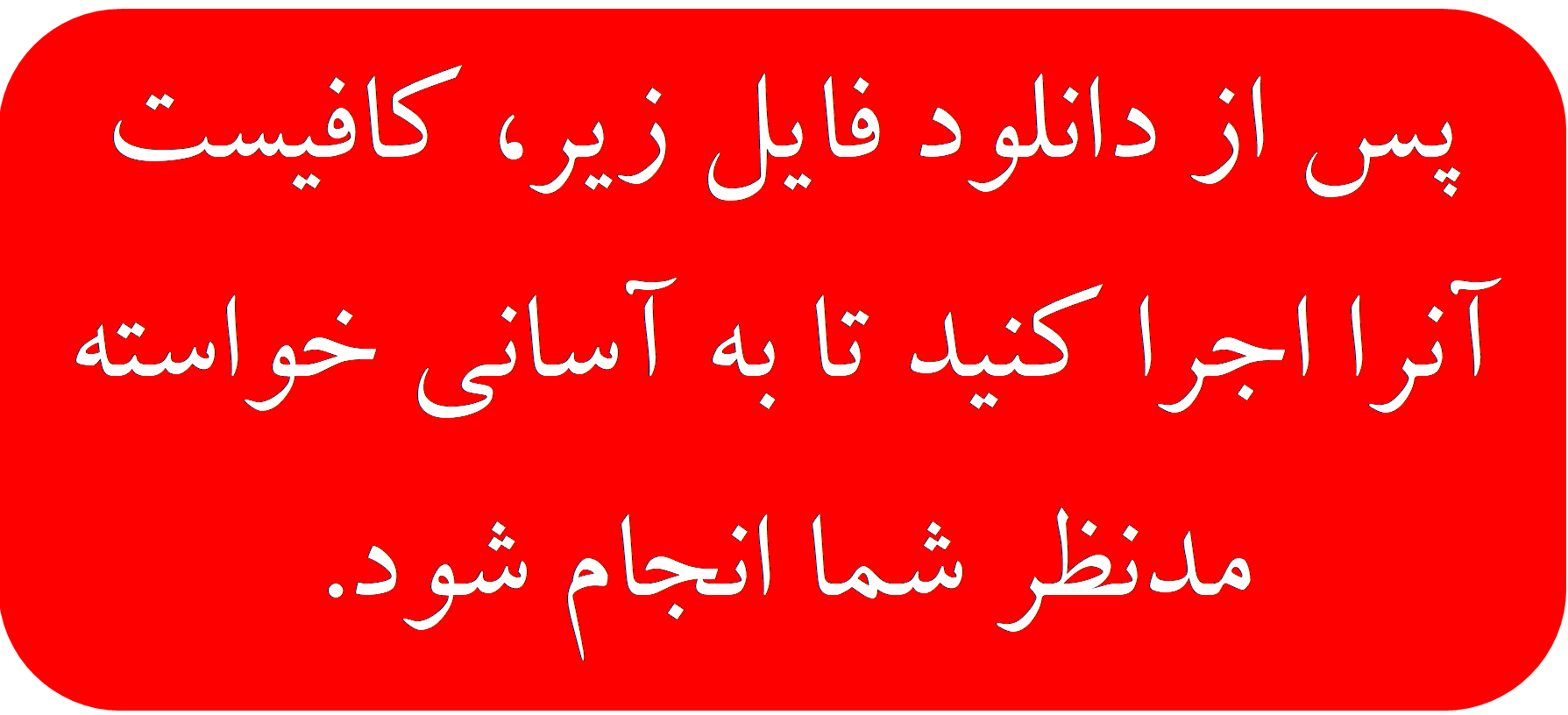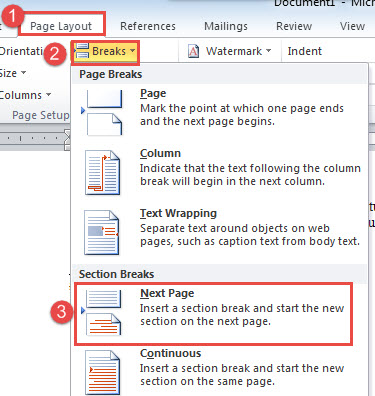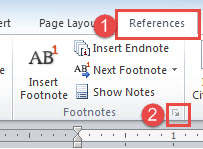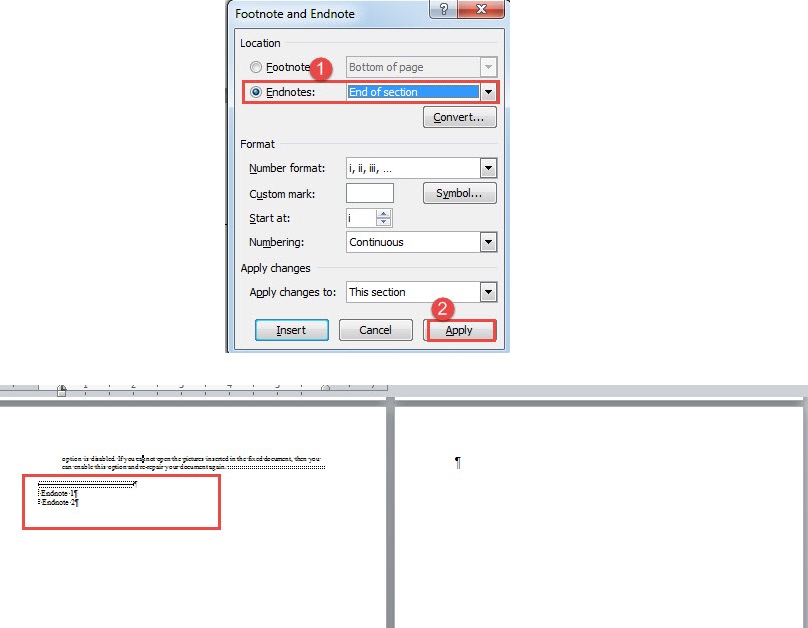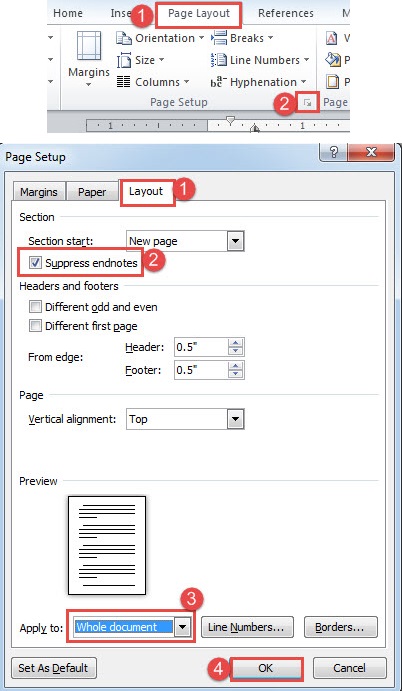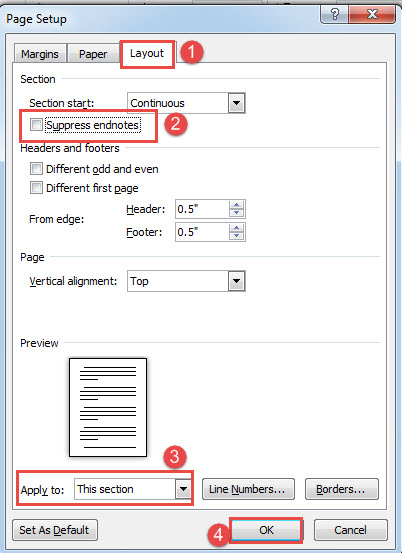مطالب برتر
جستجو
حضرت علی (ع): «زَکوةُ العِلمِ نَشرُهُ؛ زکات علم نشر آن است».
وبلاگ "ترفندها" (سایت پیسیترفند) برای عمل به این حدیث شریف و با هدف ارتقاء دانش و مهارتهای مرتبط با رایانه در ۳۰ مهرماه ۱۳۹۱ ایجاد شده است. به امید آنکه مفید واقع شود.
🔵 کانال پیسیترفند در تلگرام:
telegram.me/pctarfandir
🔵 ارتباط با ادمین:
telegram.me/pctarfand_admin
خلاصه آمار
اضافه کردن متن بعد از اندنوت در ورد + ماکرو
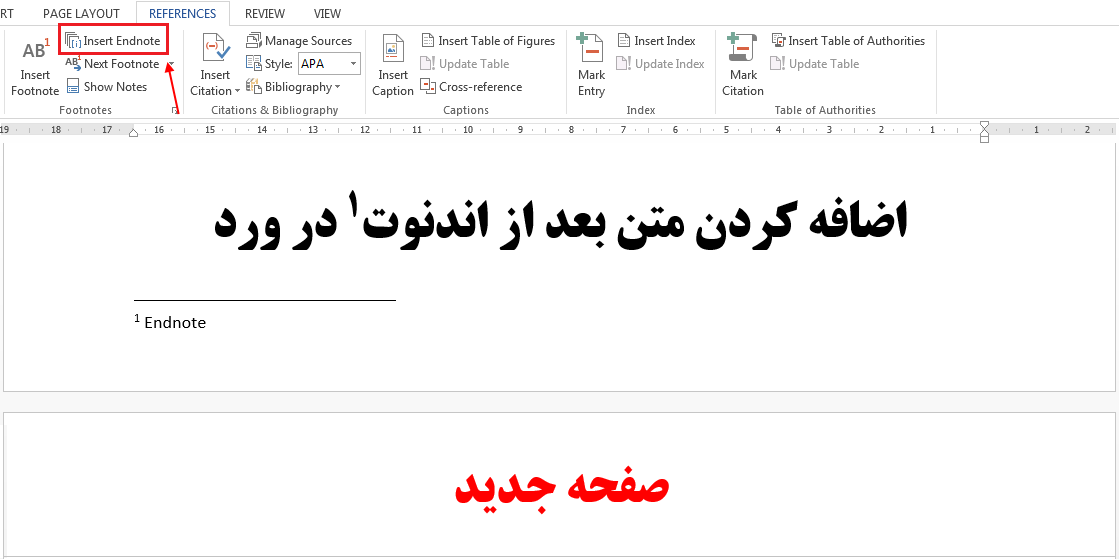
با استفاده از ابزار Endnote در نرمافزار ورد میتوان منابع و مراجع یا برخی توضیحات را در آخرین صفحه فایل ورد درج کرد. حال اگر بخواهید صفحه یا متن جدیدی مانند پیوست یا هر مطلب دیگری را پس از اندنوت اضافه کنید امکان انجام آن در حالت پیشفرض در ورد وجود ندارد. برای آشنایی با ترفندهای انجام اینکار در ادامه مطلب با پیسیترفند همراه باشید.
دو روش برای اضافه کردن متن بعد از اندنوت وجود دارد که در استفاده از آنها باید به حالتهای زیر توجه شود.
- حالتی که فایل ورد شما تنها یک سکشن دارد.
- حالتی که فایل ورد شما بیش از یک سکشن دارد.
روش اول) با استفاده از کد ماکرو (روش سریعتر و بدون دردسر)
پس از دانلود و اجرای فایل ماکرو، در فایلی که میخواهید صفحه جدیدی بعد از اندنوت ایجاد کنید اگر تنها یک سکشن دارد کلیدهای Alt+O را فشار دهید اما اگر فایل شما بیش از یک سکشن دارد کلیدهای Alt+W را بفشارید. پس از اینکار صفحه جدیدی بعد از اندنوت ایجاد میشود.
روش دوم: انجام تنظیمات به صورت دستی
در حالتی که فایل ورد شما تنها یک سکشن دارد مراحل زیر را طی کنید:
ابتدا در انتهای متن اصلی (Ctrl + End) یعنی درست قبل از شروع منابع باید یک Section Break ایجاد کنید.
سپس از تب References تنظیمات اندنوت را باز کنید.
در پنجره باز شده، در قسمت Endnotes گزینه End of Section را انتخاب کنید تا تمام اندنوتها به انتهای سکشن مربوطه منتقل شوند. با اینکار یک صفحه خالی در انتهای فایل ایجاد میشود که مستقل از اندنوت و قابل اضافه کردن متن است.
در حالتی که فایل ورد دارای بیشتر از یک سکشن باشد باید علاوه بر مراحل فوق، عملیات زیر را نیز انجام دهید. در واقع با انجام عملیات فوق اندنوت مربوط به هر سکشن به انتهای همان سکشن منتقل میشود. برای انتقال اندنوتها به انتهای فایل، از تب Page Layout وارد تنظیمات صفحه شوید. در پنجره باز شده از تب Layout گزینه Suppress endnotes را تیک بزنید و در انتها گزینه Whole document را انتخاب کرده و Ok کنید.
با اینکار اندنوتها به ابتدای آخرین صفحهای که ایجاد کردید منتقل میشوند. برای خالی شدن صفحه آخر کافیست در صفحه قبل آن کلیک کرده و مطابق تصویر زیر تیک گزینه Suppress endnotes را بردارید و گزینه This section را انتخاب کرده و Ok کنید. با اینکار صفحه آخر خالی و قابل تایپ میشود.
منبع: datanumen.com
برای مطلع شدن از جدیدترین مطالب سایت، کانال پیسیترفند در تلگرام را با آیدی pctarfandir@ دنبال کنید: |
سوالات خود در زمینه ورد و اکسل و ... را میتوانید از طریق ایمیل و تلگرام با ما مطرح کنید. آدرس ایمیل: tarfandha.blog@gmail.com آیدی تلگرام: pctarfand_admin@ |
نظرات (۱۴)
-

فهیمه
خیلی عالی بود
ممنونم از آموزش رایگانتون -

معصومه
عالی بود. خدا خیرتون بده کار من که راه افتاد-
پاسخ:
۱۰ دی ۰۲، ۱۱:۰۲سلامممنون از اظهار لطفتون.موفق باشید.
-
-

مهدی
من خرید رو انجام دادم
فایل رو هم اجرا کردم ولی باز جواب نمیده-
پاسخ:
۱۴ اسفند ۰۱، ۱۳:۳۲سلامالان چک کردم. بدون مشکل اجرا می شود. ممکن است کلیدهای میانبر در سیستم شما فعال نشده است. با استفاده از آموزش این مطلب کلیدهای میانبر را برای ماکروهای زیر فعال کنید.InsertNewPageForOneSectionDocInsertNewPageForDocWithSectionsموفق باشید.
-
-

نگار
این روش برای نوشتن متن خالی مفیده. برای افزودن سکشن به درد نمیخوره چون هدر فوتر رو نمیشه متفاوت نوشت! -
 سلام سایت اجازه پرداخت نمیدهد و روش دوم هم برام من عمل نکرد.
سلام سایت اجازه پرداخت نمیدهد و روش دوم هم برام من عمل نکرد.
در صورت امکان راهنمایی بفرمایین که چطور میتونم پیج بریک رو بزنم بعد از منابع و پیوست رو انتقال به بعد از اون؟؟؟-
پاسخ:
۷ ارديبهشت ۰۰، ۱۷:۰۴سلامپرداخت مشکلی ندارد.در متن کاملا توضیح داده شده است.
-
-

زهرا سلطانی فر
عاااالی بود ترفندتون
خییییییلی ممنوووون -

مصطفی
سلام. خیلی ممنون از آموزش مفیدتون. کارم راه افتاد. -

گیتی
سلام وقتتون به خیر خیلی ممنونم برای مطالب اموزشی خوب و کاربردیتون من ی مشکل نرم افزاری داشتم اگه امکانش هست راهنماییم کنید برنامه مث تایپم بیشتر ایکوناش خاکستری شده کار نمیکنه پاکش کردم دوباره نصب کردم درست نشد موقع کارم یهو پیغام خطا داد این شکلی شد-
پاسخ:
۲ آبان ۹۸، ۱۰:۲۸سلاممن از مث تایپ استفاده نمی کنم. مشکل کرک ندارد؟
-
-

joey
ممنون خیلی وبسایت خوب و کاربردیی داری -

گیتی
سلام وقت به خیر من فایل وردم فرمول داره با مث تایپ تایپ شده خواستم بازش کنم ارور داد با ریپیر باز شد ولی همه فرمولام عکس شده ایا راهی هست درست بشن ممنون از شما-
پاسخ:
۱۲ تیر ۹۸، ۲۲:۳۴سلاممتاسفانه راهی سراغ ندارم.
-
-

Ghatebank bank
ممنون از اطلاعاتی که رایگان در اختیار ما می گذارید..موفق تر باشید -

بهرام
بسیار عالیممنون از مطلب خوبتونcctv iran -
 توی این مطلب ذکر کنید برای کلید های ترکیبی نمایش اند نوت از Ctrl+F استفاده می کنیم. ممنون از وب خیلی خوبتون
توی این مطلب ذکر کنید برای کلید های ترکیبی نمایش اند نوت از Ctrl+F استفاده می کنیم. ممنون از وب خیلی خوبتون -

اتوبار و باربری
بسیار کامل و مفید بود مخصوصا معرفی ابزار Endnote ممنون و سپاسگذار
ارسال نظر
قبل از ارسال نظر به نکات زیر توجه کنید:
۱- با توجه با اینکه نظرات خصوصی شما امکان نمایش در سایت را ندارد، بنابراین هنگام ارسال نظر، گزینه "" را انتخاب نکنید. چون تنها راه پاسخگویی به آن از طریق ایمیل شما است که با توجه به مشغله کاری فرصت ارسال پاسخ از طریق ایمیل وجود ندارد.
۲- قبل از مطرح کردن سوالتان، مطلب فوق را با دقت مطالعه کنید. اگر پاسخ سوالتان را پیدا نکردید در سایت جستجو کنید، ممکن است در مطلب دیگر پاسخ سوالتان را پیدا کنید.
۳- تنها به سوالاتی پاسخ داده میشود که از نحوه حل آنها اطلاع داشته باشم.
۴- نظراتی با مضمون زیر، صرفا تایید و نمایش داده میشود و به آنها پاسخی داده نمیشود.
الف) در مورد پاسخ سوال شما اطلاعی نداشته باشم،
ب) پاسخ سوال شما در مطلب فوق وجود داشته باشد.
طبقه بندی موضوعی
- آفیس و پیدیاف (۱۵۹)
- ورد (۶۳)
- اکسل (۹۰)
- پاور پوینت (۳)
- پیدیاف (۱۰)
- اینترنت (۴۳)
- فایرفاکس (۲۵)
- اینترنت/سایر (۱۸)
- کد نویسی (۶۵)
- دستورات داس (۳)
- ماکرونویسی (۵۷)
- نرم افزار ویدئو (۹)
- نرم افزار عکس (۳)
- بازی (۱)
- رپورتاژ آگهی (۳)
- سایر موارد (۵۰)
- موبایل (۶)
تبليغات
کلمات کلیدی
آخرين مطالب
-
روشهای تبدیل لینک متنی به لینک با قابلیت کلیک (هایپرلینک) در ورد + ماکرو
يكشنبه ۱۵ مهر ۱۴۰۳ -
چگونه در اکسل ردیفهای دارای سلولهای ادغام شده را یکی در میان رنگ کنیم؟ + ماکرو
يكشنبه ۱۴ مرداد ۱۴۰۳ -
افزودن ردیف خالی بین ردیفهای یکسان در اکسل + ماکرو
جمعه ۱۲ مرداد ۱۴۰۳ -
پیدا کردن تمام ترکیبات ممکن سلولهای یک ستون در اکسل + ماکرو
چهارشنبه ۲۳ اسفند ۱۴۰۲ -
تکرار یا تکثیر یک یا چند ردیف در اکسل + ماکرو
سه شنبه ۸ اسفند ۱۴۰۲ -
ترکیب سلولهای یک ستون دارای مقادیر یکسان در ستون دیگر در اکسل + ماکرو
جمعه ۲۷ بهمن ۱۴۰۲ -
تقسیم سلولهای حاوی رشتههای متنی یا عددی به چند ردیف در اکسل + ماکرو
شنبه ۲۱ بهمن ۱۴۰۲ -
حذف ردیف های خالی در اکسل + ماکرو
شنبه ۱۴ بهمن ۱۴۰۲ -
جایگذاری دادهها فقط در سلولهای قابل مشاهده یا فیلتر شده در اکسل + ماکرو
پنجشنبه ۱۲ بهمن ۱۴۰۲ -
تغییر اندازه تصاویر متناسب با اندازه سلول ها در اکسل + ماکرو
شنبه ۷ بهمن ۱۴۰۲